Txhua tus kheej lub khoos phis tawm muaj nws tus kheej username lossis account. Qhov no tau tsim los rau qhov yooj yim ntawm cov neeg siv, txij li ob peb tus neeg ua haujlwm tib lub koos pij tawj tuaj yeem tsim lawv qhov chaw nyob ntawm lub desktop, piv txwv li, khaws cia rau hauv lawv tus kheej nyiaj.
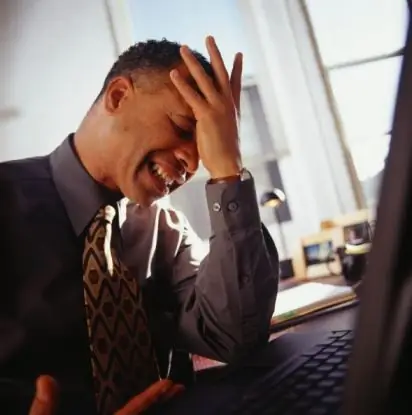
Cov Lus Qhia
Kauj ruam 1
Tus lej npe, uas yog, tus ID nkag mus rau hauv lub koos pij tawj, tuaj yeem raug saib yog tias tsim nyog. Hauv Windows 7, qhov ID nkag mus yog tshwm sim thaum koj qhib lossis rov pib kho lub computer, thaum lub system yaum koj los nkag tus password (yog tias teeb), hloov tus neeg siv. Koj tseem tuaj yeem pom tus ID nkag mus los ntawm kev ua qee cov haujlwm yooj yim. Txhawm rau ua qhov no, mus rau "Pib" ntawv qhia zaub mov thiab xaiv cov "Control Panel" ntu.
Kauj ruam 2
Tom ntej no, xaiv tshooj "Cov neeg siv nyiaj". Los nkag rau hauv cov ntawv qhia zaub mov no, koj yuav pom tag nrho cov account uas muaj nyob hauv koj lub computer. Raws li txoj cai, muaj tsuas yog ib tus account ntawm tus kheej PC. Yog li ntawd, kuj tseem muaj ib tus ID nkag mus. Nws tau muab tso rau thaum kev ua haujlwm nruab. Yog tias qhov xav tau, koj tuaj yeem hloov tus ID nkag mus, muab ib daim duab txawv, tsim tus account tshiab. Nws tseem tsim nyog thim tias nws tuaj yeem muaj ob peb tus as khauj hauv computer, tab sis koj tsuas tuaj yeem nyob rau hauv ib zaug. Txhua cov ntaub ntawv khaws cia hauv qhov khoom "Tus neeg siv nyiaj".
Kauj ruam 3
Muaj lwm txoj hauv kev kom paub lub npe ntawm tus lej lossis tus neeg siv. Nkag mus rau "Pib" ntawv qhia zaub mov thiab xaiv "Kaw cia". Nyem rau ntawm daim duab peb sab ib sab ntawm cov khoom. Lub kaw lus yuav muab ntau txoj hauv kev rau koj rau kev txiav txim. Xaiv cov "Hloov Account" tab. Lub qhov rai qhib yuav qhia koj txhua tus account uas tau teeb ntawm koj lub computer. Yog tias tsuas muaj ib tus as khauj, ces yuav muaj ib qho kev nkag mus.
Kauj ruam 4
Hauv Windows 7, koj yuav tsum nyem rau ntawm daim duab peb sab tom ntej no txuas rau "Restart" command. Nyob rau hauv lub qhov rai uas qhib, hauv cov kab saum toj kawg nkaus, xaiv "Hloov tus neeg siv" hais kom ua. Nws yooj yim heev kom paub qhov npe koj tus kheej lub khoos phis tawm rau hauv thiab pes tsawg tus account tau tsim.







